随着科技的发展,电脑成为我们生活中必不可少的工具。然而,在使用电脑的过程中,我们有时会遇到系统崩溃或者需要重新安装系统的情况。本文将为大家介绍如何利用电脑USB启动安装系统,让电脑焕然一新。
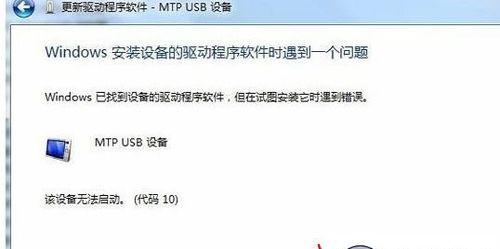
准备工作
在开始安装系统前,需要准备一个可用的USB闪存盘以及要安装的系统镜像文件,确保闪存盘的容量足够大,并备份重要数据。
下载制作启动盘工具
前往官方网站或可信赖的下载平台,下载一个制作启动盘的工具,比如Rufus、WinToUSB等。

插入USB闪存盘
将准备好的USB闪存盘插入电脑的USB接口,确保电脑能够正常识别并读取该闪存盘。
运行制作启动盘工具
双击打开已下载好的制作启动盘工具,在工具中选择刚刚插入的USB闪存盘,并选择系统镜像文件的路径。
设置启动盘参数
根据个人需要,在制作启动盘工具中设置启动盘的参数,比如文件系统、分区格式等。一般情况下,可以使用默认设置。
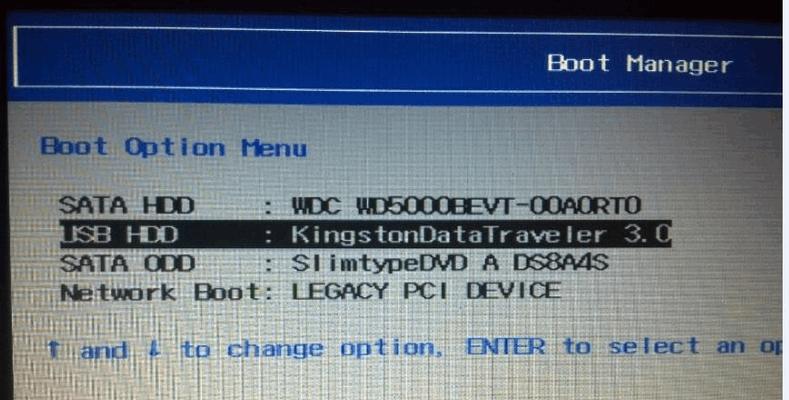
开始制作启动盘
点击制作启动盘工具中的“开始”或“制作”按钮,等待工具完成制作启动盘的过程。这个过程可能需要一定的时间,请耐心等待。
重启电脑并进入BIOS设置
在制作启动盘完成后,重启电脑并按下特定的按键(一般是Del、F2或F12)进入电脑的BIOS设置界面。
调整启动顺序
在BIOS设置界面中,找到“Boot”或“启动”选项,并将USB闪存盘的启动顺序调整到第一位。保存设置并退出BIOS。
重新启动电脑
重启电脑后,电脑将会通过USB闪存盘启动,进入系统安装界面。
选择安装系统
在系统安装界面中,根据提示选择要安装的系统版本和安装选项,然后点击“下一步”继续安装。
磁盘分区和格式化
根据个人需求,对电脑硬盘进行分区和格式化操作。建议先备份重要数据,以免丢失。
系统安装
开始系统安装过程,等待安装程序自动完成相关操作,这个过程可能需要一段时间,请耐心等待。
重启电脑
安装完成后,系统会提示重启电脑。点击“完成”或者自动重启电脑。
设置系统
根据个人需求,进行系统的基本设置,比如选择语言、时区、用户名等。
安装驱动和软件
安装系统后,需要安装相应的驱动和常用软件,以确保电脑的正常运行。可以从官方网站或可信赖的下载平台下载最新的驱动和软件。
通过使用USB启动安装系统,我们可以轻松地解决电脑系统问题,使电脑焕然一新。只需按照本文所述的步骤进行操作,即可完成整个过程。希望本文能够对大家有所帮助!

















